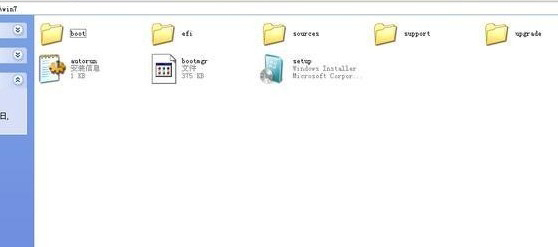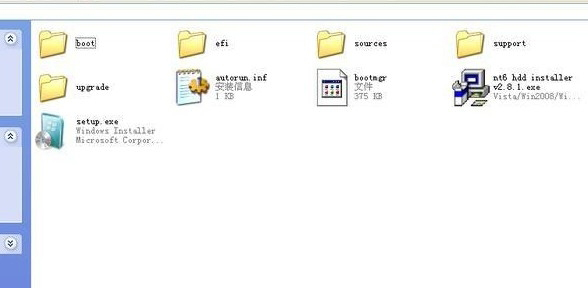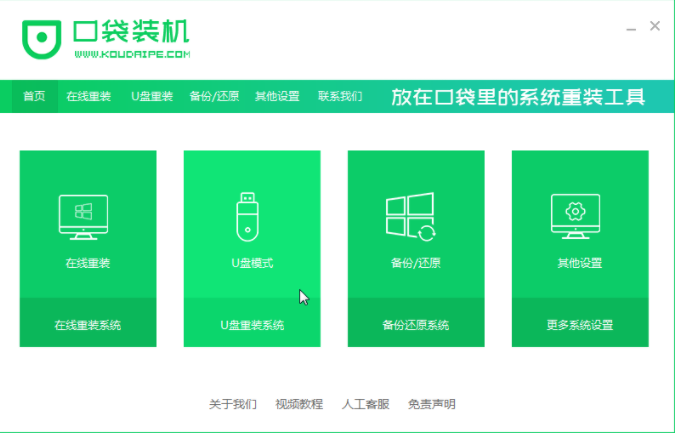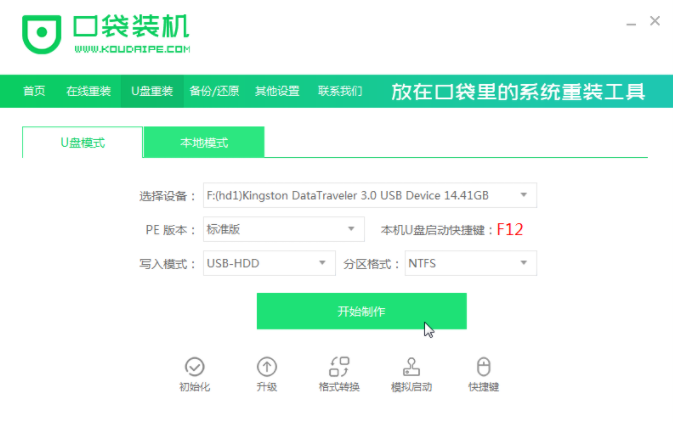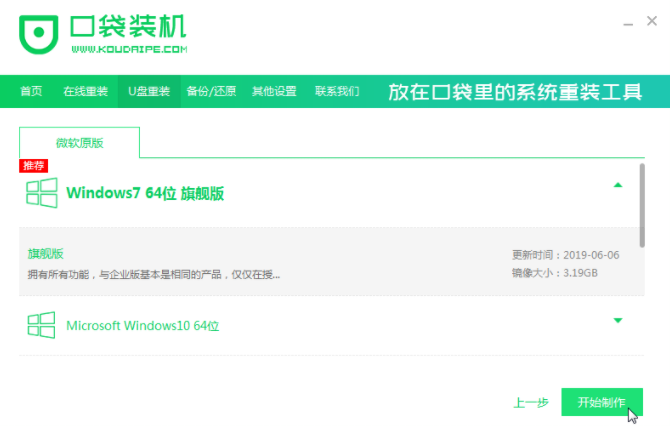电脑重装系统怎么搞好
简单到家
 832人浏览
832人浏览
 2022-11-08
2022-11-08
电脑重装系统怎么搞好?一键重装系统是最省时省力的方法,那么电脑如何一键重装系统win11呢?极客狗装机大师帮你实现,下面小编就给大家带来极客狗一键重装系统win11的教程。
工具/原料:
系统版本:Windows 11
品牌型号:微软Surface Pro 6
软件版本:极客狗装机大师v.1.0.0.40
方法/步骤:
1、首先在浏览器下载并安装极客狗装机大师。
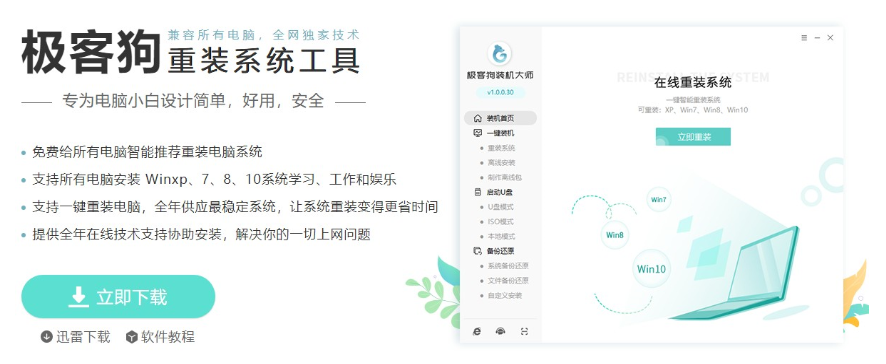
2、下载安装完成后打开软件,选择win11系统进行下载。
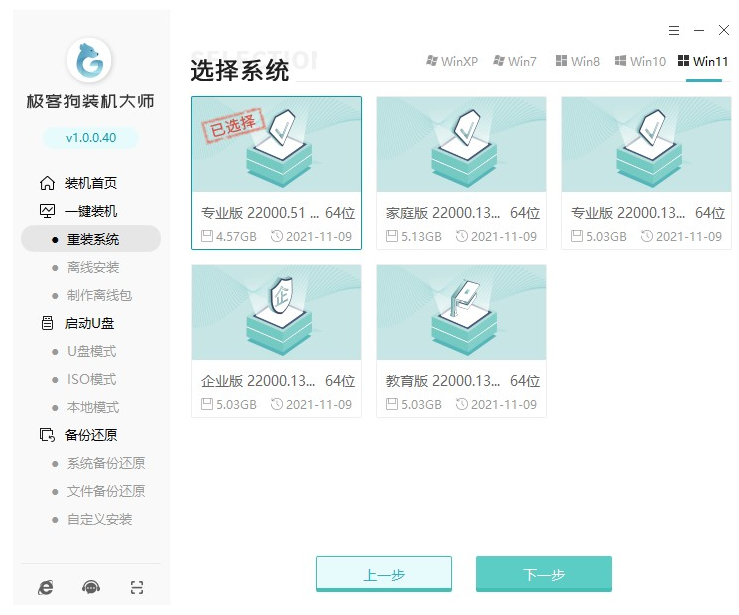
2、接着耐心等待软件自动下载win11系统镜像等文件。
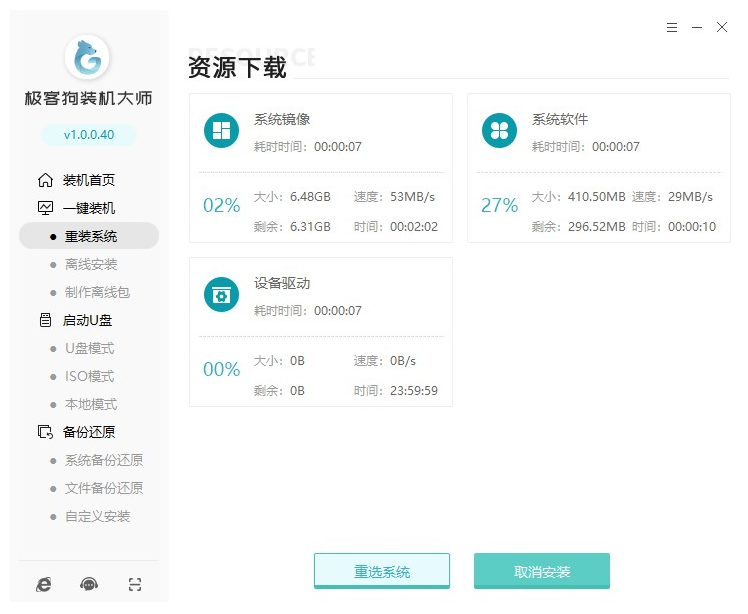
3、继续等待环境部署完成,部署完成后重启电脑。
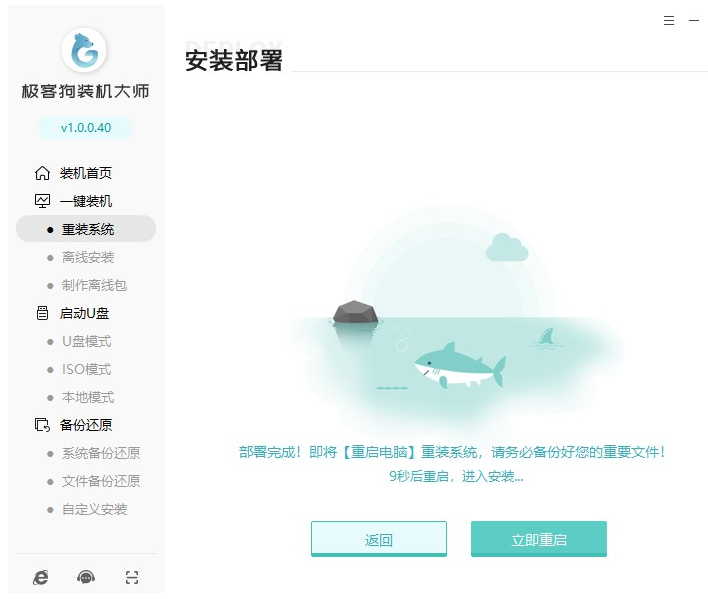 4、随后进入开机选项页面,选择“GeekDog”项,回车进入PE系统。
4、随后进入开机选项页面,选择“GeekDog”项,回车进入PE系统。
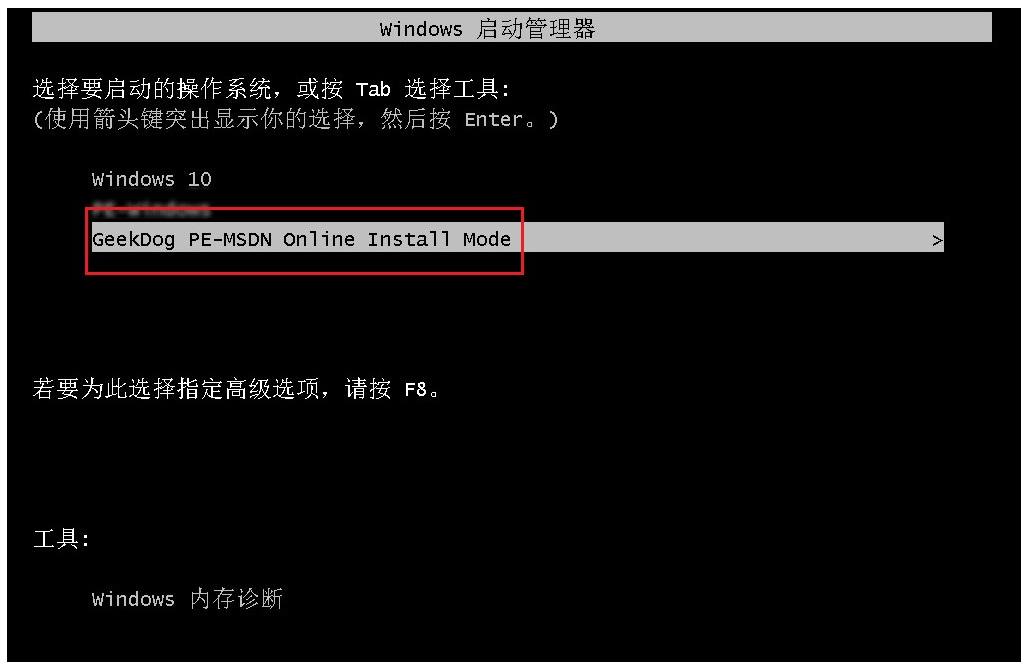 5、进PE系统后,软件会自动安装win11,请耐心等待。
5、进PE系统后,软件会自动安装win11,请耐心等待。
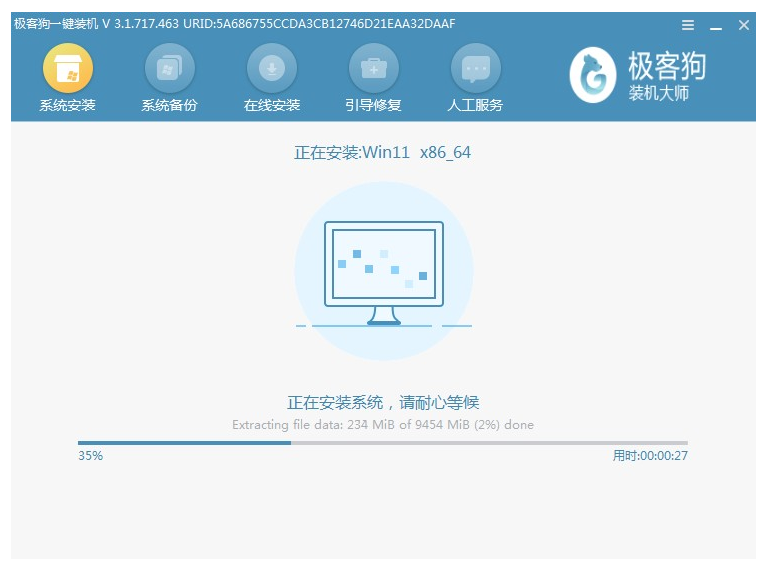 6、安装完成后,点击立即重启。
6、安装完成后,点击立即重启。
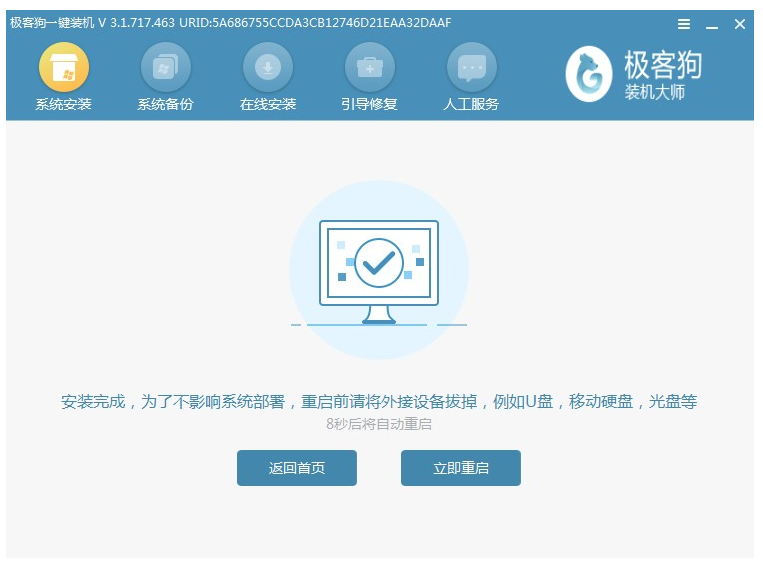
7、重启后最终进入系统桌面则说明本次系统安装完成。

总结:以上就是极客狗一键重装系统win11的详细教程,希望能够帮助到大家。
上述内容为转载或编者观点,不代表简单到家意见,不承担任何法律责任。